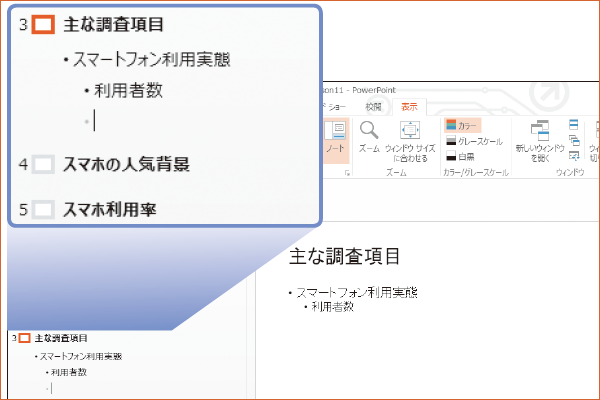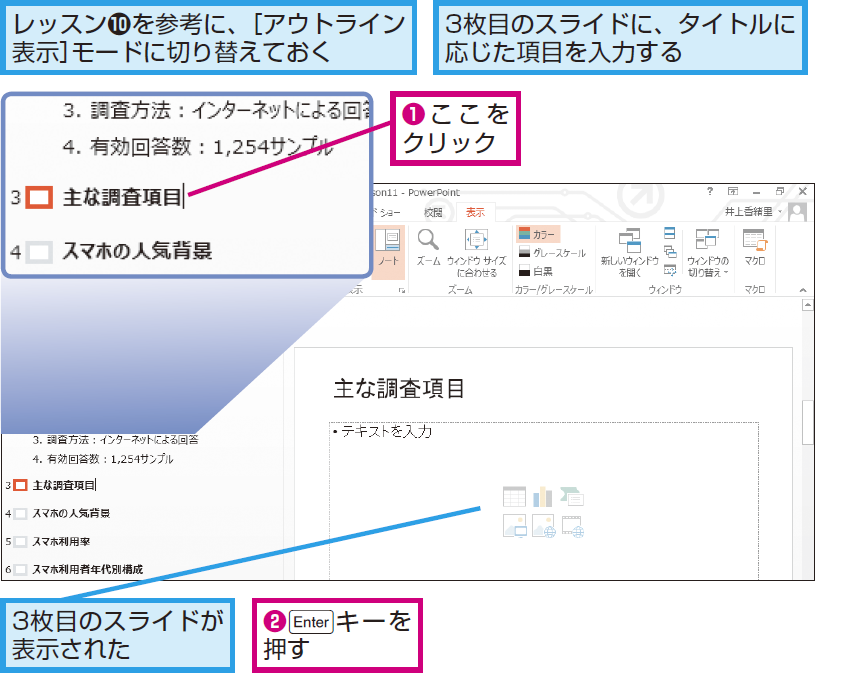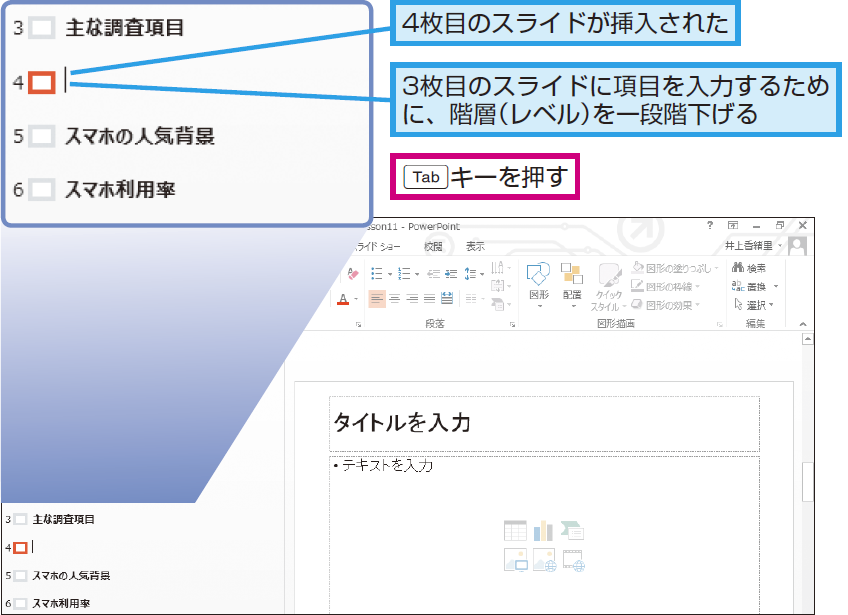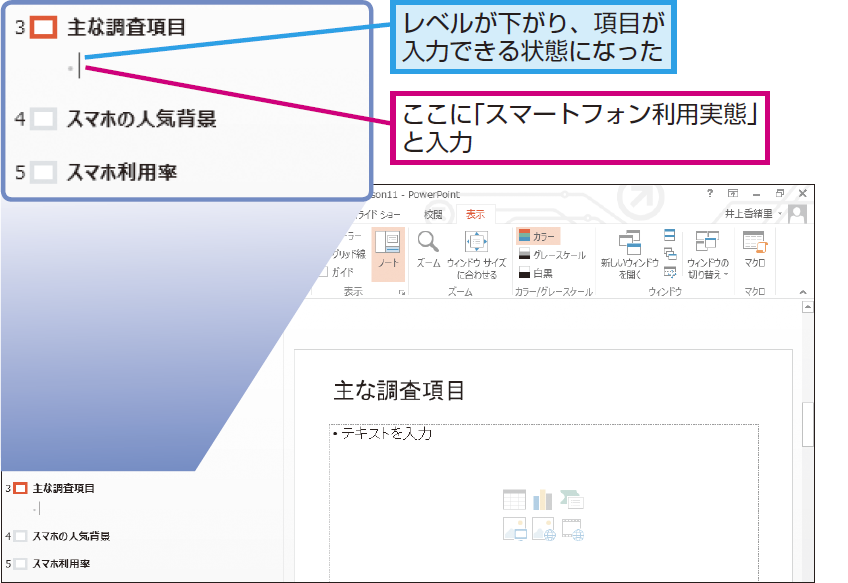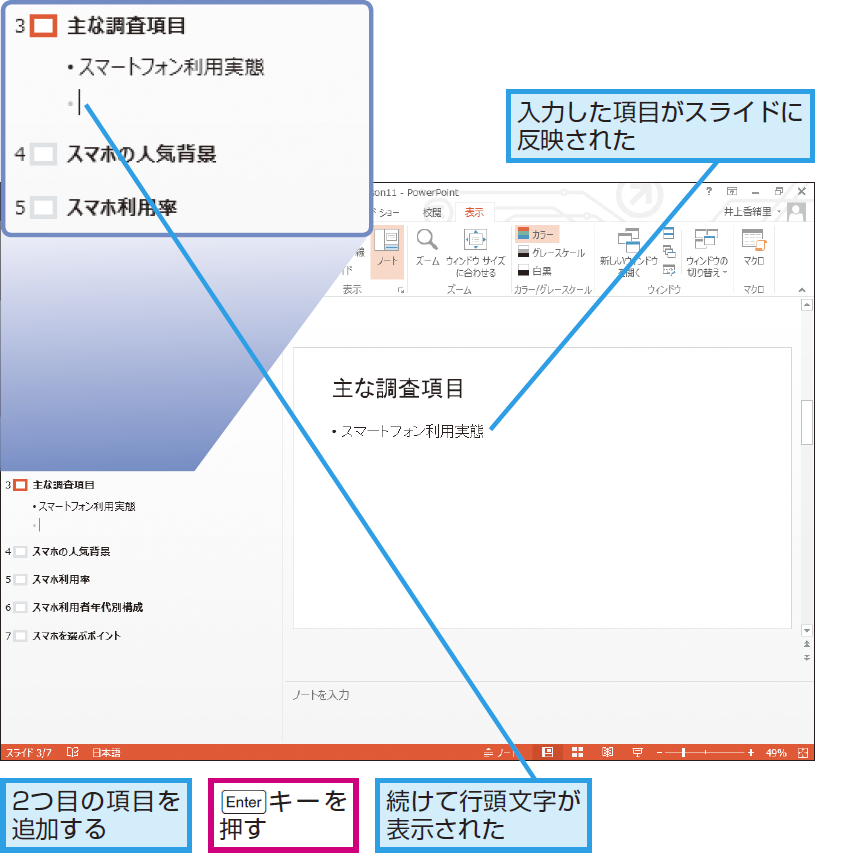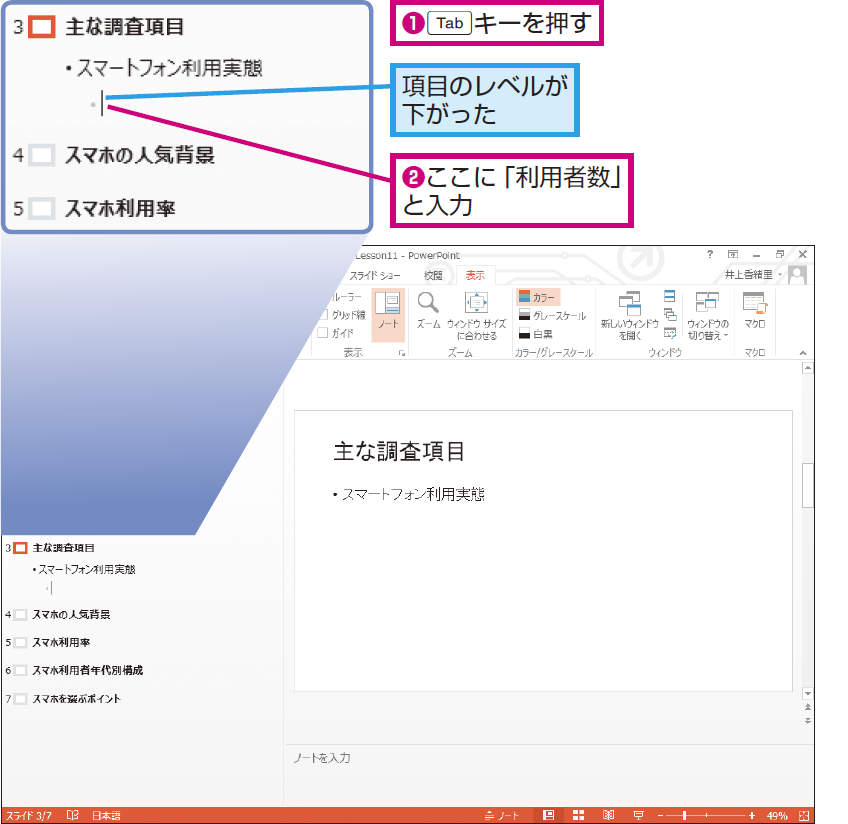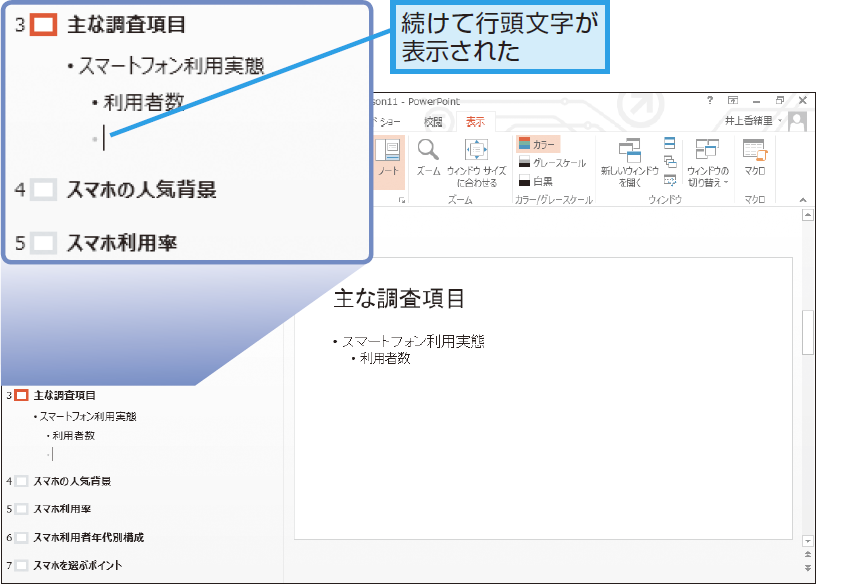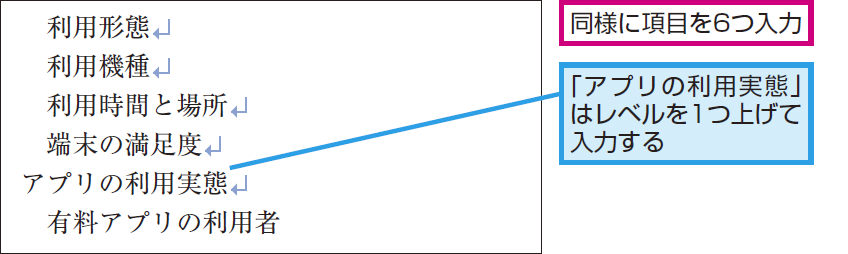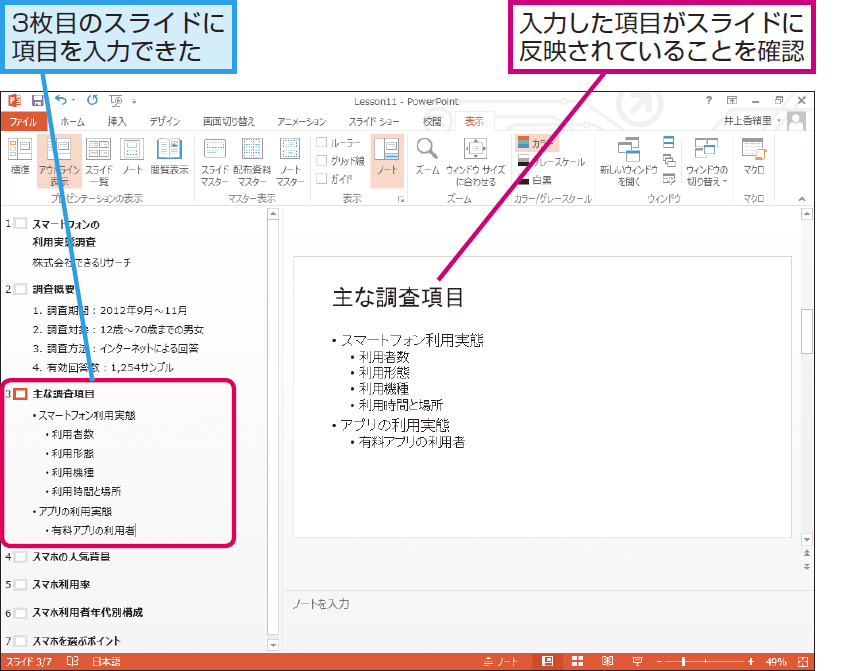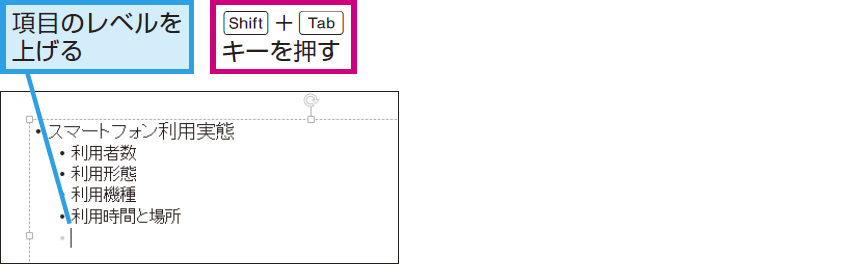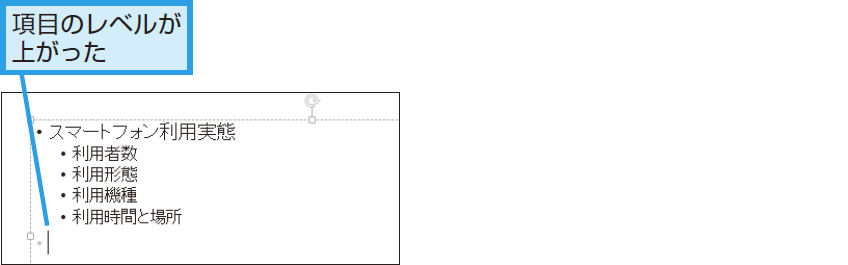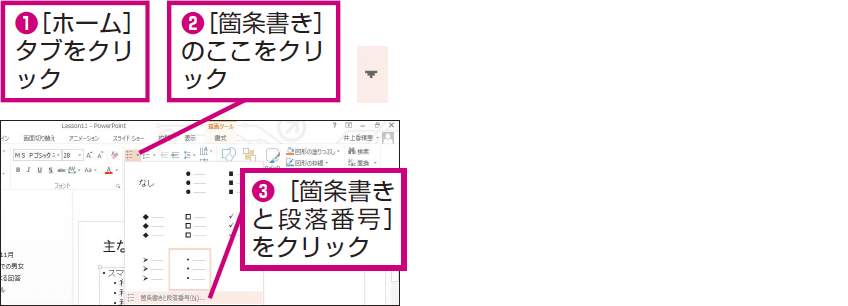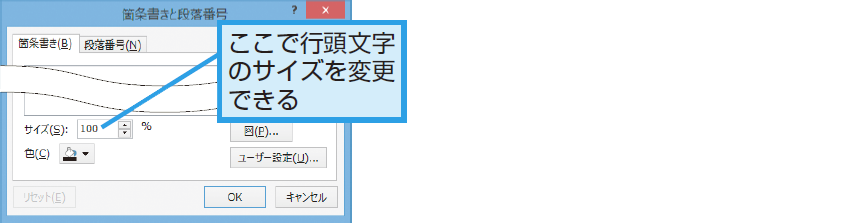[アウトライン表示]モードでの項目の入力
タイトルだけのスライドに項目を入力するには
1項目を入力する
2項目のレベルを下げる
3項目を入力する
42つ目の項目を追加する
5項目のレベルをさらに下げる
6ほかの項目を入力する
7スライドの項目を確認する
HINT行頭文字の大きさを変えるには
Pointレベルで階層関係がはっきりする
中見出しと小見出しのように項目には、複数の項目が並列の場合と、項目の下に項目が含まれる場合があります。1つの項目に含まれる内容は、階層関係がはっきり分かるようにレベルを設定します。レベルを設定すると、文字の位置が右にずれ、文字のサイズが変わるため、ひと目で項目の構成が明確になるのです。パソコンを使って説明する場合は、レベルを2段階くらいまでにとどめておいた方がすっきりしますが、印刷して配布することが目的の資料の場合は、もう少し複雑な階層関係にしてもいいでしょう。